Win10占用互联网带宽的方式及解决办法
时间:2022-04-28 来源:系统城官网
Win10系统已经成为主流的操作系统之一,它需要带宽才能运行,但是你知道吗,Win10系统可能在浪费你的带宽。这可能会使您无法访问互联网,或者需要为数据支付额外费用,因此请注意操作系统(OS)采用的方法以及应对这些方法的步骤。
1、点对点下载
微软毫不掩饰其将Windows 10分发给尽可能多的设备的意图,该公司正在充分利用已经安装了该操作系统的众多系统。
为了分发下载内容(也可能节省微软的成本),你的电脑可能会从其他用户那里抓取文件,而不是从微软的中央服务器下载。这就是所谓的点对点(P2P)下载,同样的技术也有助于种子下载。
如果中央服务器在下载高峰期达到最大容量,P2P可能是一个真正的福音。但是任何带宽有限的人如果他们是向其他用户分发更新的人,可能会发现他们很快就用完了自己的分配。

以下是关闭该选项的方法:
压Windows键+ I调出设置。
去更新和安全%3E Windows Update并选择高级选项。
点击交付优化。
关闭下面的开关允许从其他电脑下载。
但是,如果您有多台计算机需要在同一本地网络上保持最新,您可以考虑将切换开关设置为在并确保无线电开关设置为我的本地网络上的电脑。这意味着你只需要从网上下载一次安装文件,之后就可以在你的系统之间传输,而不会消耗更多的带宽。
2、OneDrive传输
微软推出了OneDrive作为他们的云服务,允许用户存储和保护他们的文件,共享它们,并从任何兼容设备访问它们。许多用户在不在主计算机上时依靠该服务来访问重要文件,但如果不加检查,它可能会占用大量带宽。
指定文件夹中的文件会自动上传到OneDrive服务,在线存储的文件也可以用大致相同的方式自动下载。这可以非常快地达到几千兆字节的传输量,但是有一个选项可以设置一些限制。
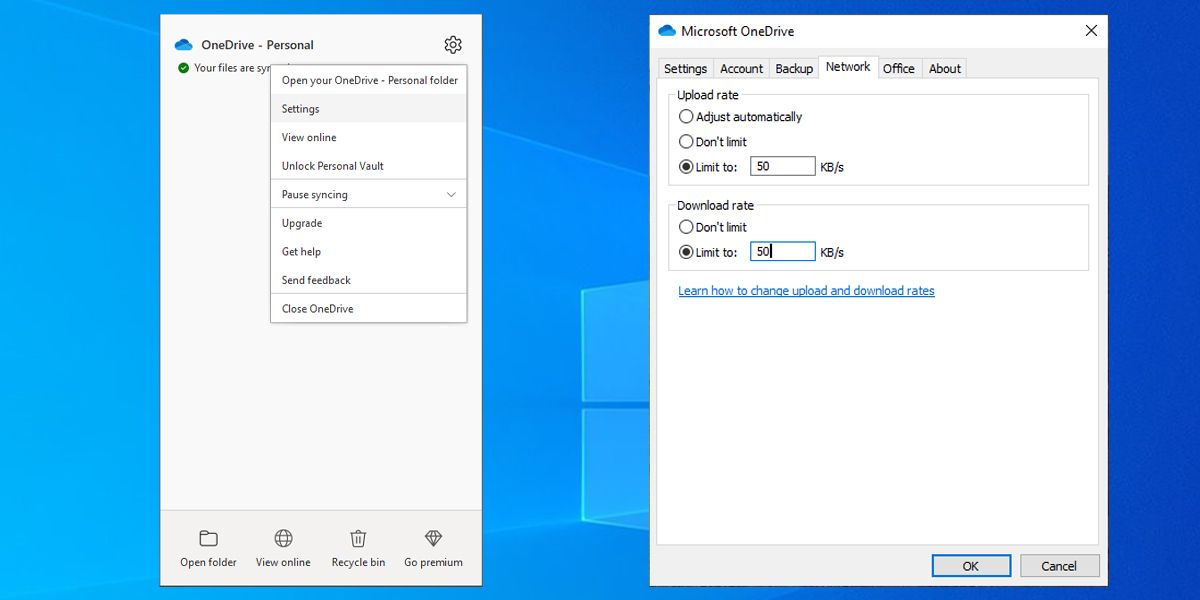
从系统托盘中打开OneDrive,然后转到设置。然后,选择网络标签。
将每个开关切换到限于:并指定最大速率。确切的数字将取决于您可用的带宽,可能需要一点点反复试验才能找到适合您的。
3、其他应用程序流程
虽然OneDrive至少提供了对上传和下载数据量的一些控制,但其他应用程序没有提供类似的设置。您可以使用第三方应用程序,如网络平衡器来监控和管理单个程序使用的带宽,但是您也可以通过深入研究PowerShell来省去中间人。
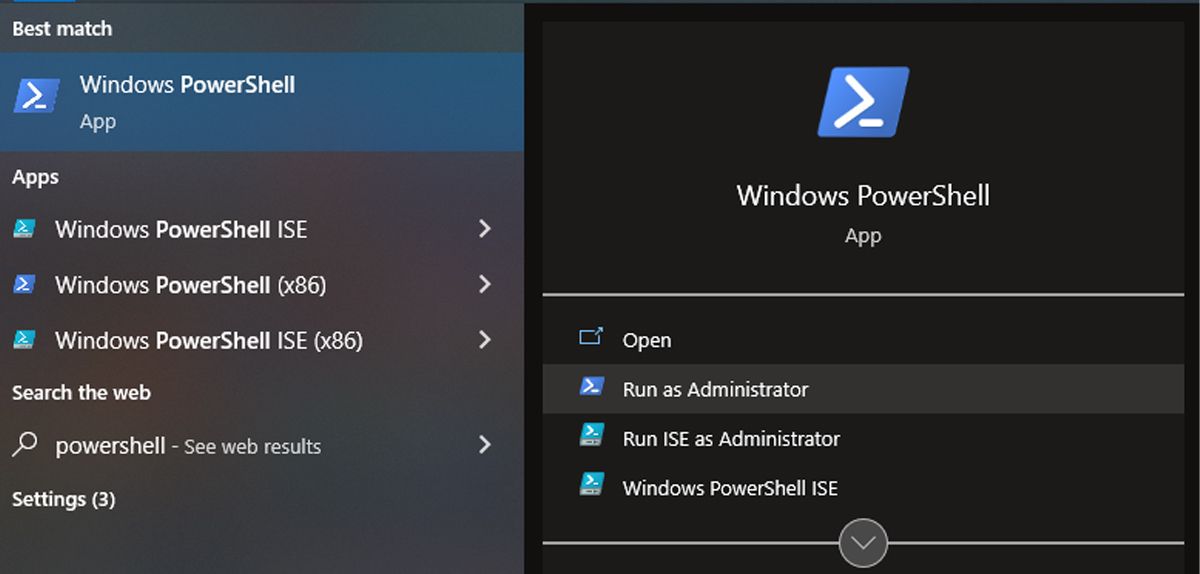
类型管理员进入搜索栏(Windows键+ Q)并选择以管理员身份运行。我们将创造一个服务质量限制特定软件可用带宽的规则,但首先,您需要找出。您希望限制的exe。在这个例子中,我们将选择Cortana,Windows称之为SeachUI.exe。
在PowerShell窗口中输入以下字符串,根据需要更改‘-Name ’和‘-AppPathNameMatchCondition ’值:

您也可以将‘-throttrateactionbitspersecond ’值更改为更高或更低的值,这取决于被节流的程序。上述字符串将导致5 Mbps的限制。
要查看此策略,请打开PowerShell并输入:

要删除策略,请使用命令:

4、后台运行的应用程序
某些Windows应用程序允许在后台运行,以便它们可以获取更新、显示通知或接收信息。有可能你并不需要所有这些功能,所以你应该把它们关掉,以免Windows浪费你的带宽。
右键单击开始按钮并选择设置。
导航到隐私%3E后台应用。
从选择可以在后台运行的应用列表中,关闭您认为浪费带宽的应用的切换。
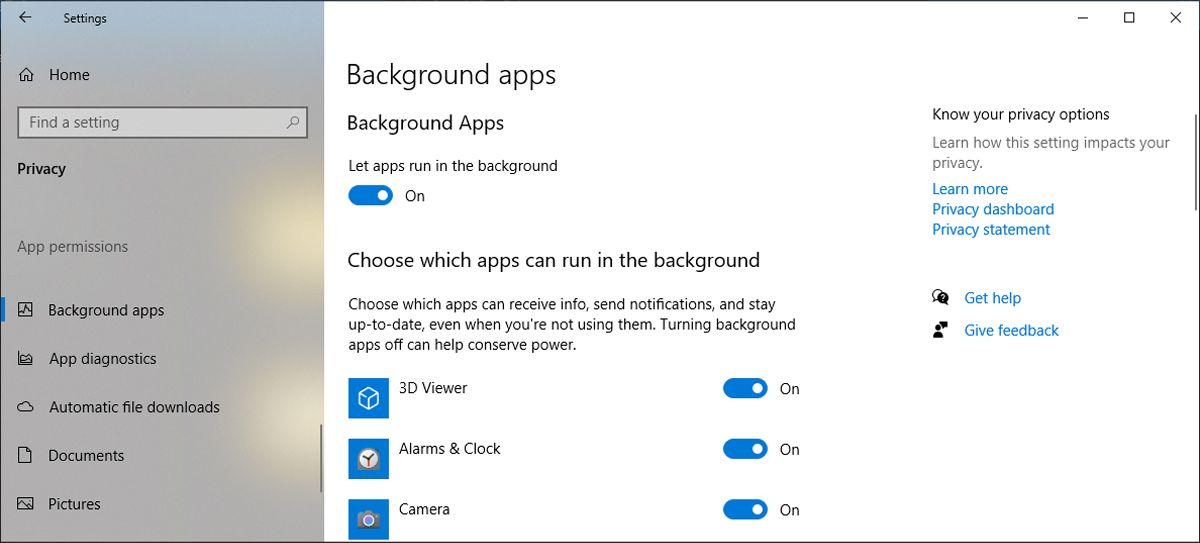
如果你想更进一步,关闭下面的开关让应用程序在后台运行。
5、实时磁贴更新
在Windows电脑中,实时磁贴是“开始”菜单的一部分,它们显示更新的信息,如天气或新闻。除此之外,你可能很少使用它们,实时瓷砖浪费你的互联网带宽。幸运的是,你可以很容易地关掉它们。在“开始”菜单中,右键单击其中一个实时互动程序,然后转到更多%3E关闭实时磁贴。
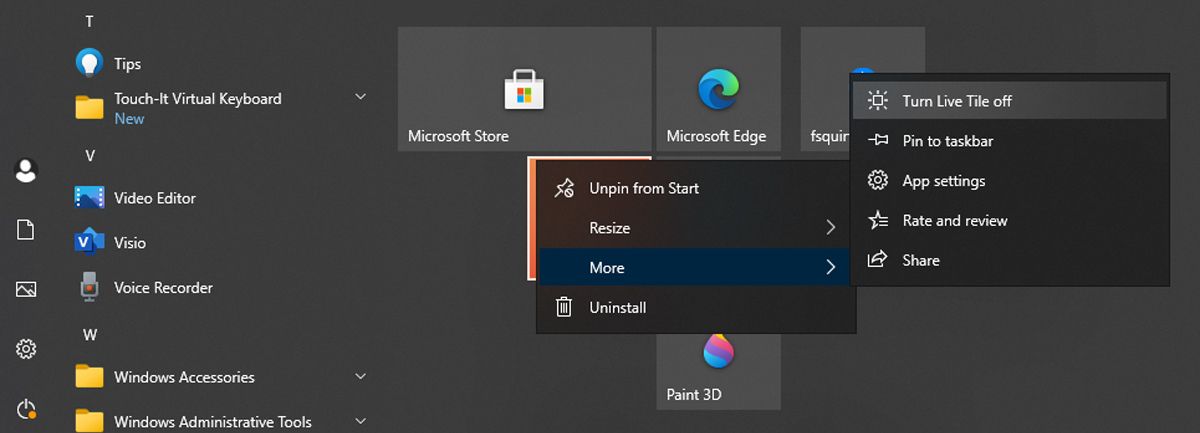
6、同步设置
多个Windows设置(如主题、语言或密码)已上传到您的Microsoft帐户。因此,当您登录到另一台计算机时,Windows会将您的帐户设置导入该系统。如果您不介意在使用新电脑时手动配置系统设置,您可以关闭电脑同步并节省一些互联网带宽。
发动设置前往帐目。
从左侧菜单中,单击同步您的设置。
关闭下面的开关同步设置。

相关信息
-
-
2023/09/10
Win10家庭版如何设置开机密码?Win10家庭版设置开机密码的方法 -
2023/09/08
新手如何重装win10系统?手把手教你从零重装Win10系统 -
2023/09/07
已有Win10怎么安装纯净版?一键安装Win10纯净版教程
-
-
Win10纯净版怎么重装?一键重装系统Win10纯净版教程
Win10纯净版是经过精简、优化过的系统,不带乱七八糟的垃圾软件,深受用户的喜爱。近期有用户的电脑出现了问题,需要重装系统,就想要将电脑重装为纯净版,那你知道Win10纯净版怎么重...
2023/09/06
-
电脑系统应该如何重装?重装Win10电脑系统的步骤
相信很多小伙伴随着电脑使用的时间越长,都会遇到过一些崩溃、病毒感染或系统运行缓慢等问题时,即使没有遇到也有想要去重装系统的想法,那么电脑怎么重装系统Win10呢?下面就一起...
2023/09/05
系统教程栏目
栏目热门教程
- 1 Win10 21H1值得更新吗 到底要不要升级到21H1
- 2 Win10 21H1和20H2哪个好 21H1和20H2系统详细对比
- 3 Win10电脑如何关闭/禁用新闻和兴趣功能?
- 4 Win10 KB5000802更新后电脑打印机崩溃蓝屏怎么办?
- 5 电脑开机一直卡在“正在准备 Windows,请不要关闭你的计算机”怎么解决?
- 6 Win10 21H1无法安装更新怎么解决?Win10 21H1无法安装更新解决方法
- 7 win10更新需卸载virtualbox 电脑怎么卸载virtualbox?
- 8 Windows10 21H1稳定兼容性如何,值得更新吗?
- 9 针对windows10的功能更新,版本20h2安装失败
- 10 如何关闭Win10 20H2强制更新?关闭Win10 20H2强制更新的方法
人气教程排行
- 1 win10系统激活工具推荐
- 2 打开office显示:你的office许可证有问题,你可能是盗版软件的受害者怎么办?
- 3 2021索尼imx传感器天梯图 imx传感器天梯图排行榜2021
- 4 vivo手机可以安装华为鸿蒙系统吗?vivo鸿蒙系统怎么申请?
- 5 Win10 21H1值得更新吗 到底要不要升级到21H1
- 6 百度网盘内容有违规内容无法下载怎么办?百度网盘内容有违规内容无法下载解决办法
- 7 鸿蒙系统到底好不好用?鸿蒙系统的优点和缺点介绍
- 8 Win10 21H1和20H2哪个好 21H1和20H2系统详细对比
- 9 系统开机提示“please power down and connect the...”怎么办?
- 10 剪映Windows电脑专业版的草稿默认保存路径在哪?
站长推荐
热门系统下载
- 1 Windows 10 微软官方安装工具
- 2 微软 MSDN原版 Windows 7 SP1 64位专业版 ISO镜像 (Win7 64位)
- 3 微软MSDN 纯净版 Windows 10 x64 21H2 专业版 2022年4月更新
- 4 微软MSDN 纯净版 Windows 10 x64 22H2 专业版 2022年10月更新
- 5 微软 MSDN原版 Windows 7 SP1 64位旗舰版 ISO镜像 (Win7 64位)
- 6 微软MSDN 纯净版 Windows 10 x86 22H2 专业版 2022年10月更新
- 7 微软 MSDN原版 Windows 7 SP1 32位专业版 ISO镜像 (Win7 32位)
- 8 微软 MSDN原版 Windows XP SP3 32位专业版 ISO镜像
- 9 微软 MSDN原版 Windows 7 SP1 32位旗舰版 ISO镜像 (Win7 32位)
- 10 微软MSDN Windows 10 x64 20H2 2020年10月更新19042.631


